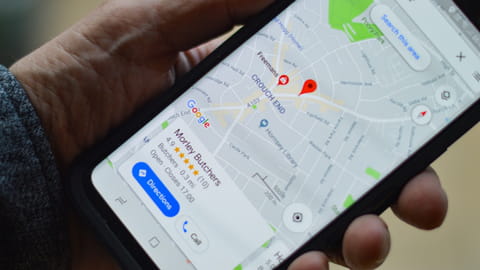
Calculer un Itinéraire avec Google Maps
Calculer un Itinéraire avec Google Maps
Trouver des adresses, c'est déjà très pratique. Mais Google Maps sait faire bien mieux en vous permettant de calculer un itinéraire entre un point de départ et un point d'arrivée, en vous proposant même plusieurs solutions.
Google Maps est un outil formidable. Pour découvrir des régions, des villes et des quartiers sur des cartes, en affichant si besoin le trafic routier, le relief et bien d'autres informations, bien sûr. Mais aussi pour trouver un itinéraire entre un point de départ et un point d'arrivée, avec éventuellement des étapes. L'outil de Google vous propose même plusieurs solutions, avec des itinéraires alternatifs, plus ou moins courts, pour s'adapter à vos préférences. Et il s'adapte à votre moyen de locomotion (en voiture, à pieds, en vélo…). Et ses indications de durée tiennent compte des horaires et de la circulation, prévue ! Cette fonction, ô combien utile, est évidemment disponible aussi bien sur le site Web (service en ligne utilisable avec un navigateur) que dans l'application mobile pour Android et iOS.
Il existe trois méthodes pour déterminer un parcours :
► Cliquez Itinéraires situé à droite du logo Google Maps. Dans le champ Lieu de départ, saisissez l'adresse où vous vous trouvez. Dans le champ Lieu d'arrivée, entrez votre destination. Validez en cliquant sur le bouton Itinéraires.
► Lorsqu'une adresse est trouvée par Maps, une flèche verte indique sa position sur la carte et une bulle contenant quatre liens est visible. Si cette dernière est masquée, cliquez sur la flèche verte pour l'afficher. Vous pouvez ensuite sélectionner Vers ce lieu ou À partir de ce lieu. En fait, tout dépend si l'adresse trouvée est l'arrivée ou le départ du parcours.
► La troisième méthode fait uniquement appel à la souris. Sur la carte, zoomez pour trouver votre point de départ ou d'arrivée. Faites un clic droit dessus. Dans le menu contextuel qui s'ouvre, choisissez Itinéraire à partir de ce lieu ou Itinéraire vers ce lieu. Cherchez ensuite le second point à atteindre, cliquez droit dessus et sélectionnez l'une des deux commandes précédentes.
Quelle que soit la méthode employée, Maps calcule l'itinéraire et l'affiche sur la carte. Simultanément, le parcours est détaillé sur la partie gauche de la fenêtre.
À tout moment, vous pouvez rajouter une destination. Pour cela, effectuez un clic droit sur la carte et choisissez Ajouter une destination dans le menu contextuel. Un repère C de couleur verte apparaît. Tout en maintenant le bouton gauche enfoncé, vous pouvez le déplacer avec la souris afin de le positionner à l'endroit adéquat. Lorsque vous placez le pointeur sur le tracé bleu, il change d'aspect et un rond apparaît sur la ligne. Déplacez simplement ce rond avec la souris pour modifier le trajet à main levée. Dès que vous relâchez le bouton de la souris, le parcours est aussitôt recalculé et de nouvelles instructions apparaissent à gauche.
Pour supprimer une destination, faites un clic droit sur son repère vert et sélectionnez Supprimer cette destination. Si vous ne voulez pas emprunter les autoroutes, cochez la case Éviter les autoroutes. Pour obtenir les instructions de retour, cliquez sur le lien Itinéraire de retour. À noter que, parfois, le trajet de retour n'est pas exactement le même que pour l'aller (faites un essai pour un aller-retour Courbevoie - Vincennes) !
Pour terminer, il ne vous reste plus qu'à coucher sur papier le parcours en cliquant sur Imprimer. Dans la nouvelle page qui s'est ouverte, vous apercevez les instructions à gauche, des mini cartes à droite. Vous pouvez supprimer ces dernières en cliquant sur le lien Masquer les cartes. Sur le bord supérieur de la fenêtre, il est possible de saisir des notes (un numéro de téléphone, un digicode, etc.) dans une zone de texte. Enfin, cochez la case Afficher la carte initiale si vous souhaitez également imprimer une grande carte sur laquelle est tracé le parcours.

